在VMware虚拟机中进入命令模式的方法包括:使用VMware管理界面、通过SSH连接、使用VMware提供的命令行工具。其中,通过SSH连接是最常用也是最灵活的方法。SSH连接允许用户在不依赖VMware管理界面的情况下,直接通过命令行对虚拟机进行管理和操作。
通过SSH连接进入命令模式的详细步骤如下:
确保虚拟机已经安装并配置好SSH服务。
使用SSH客户端(如PuTTY、OpenSSH)连接到虚拟机的IP地址。
输入正确的用户名和密码,成功登录后即可进入命令模式。
接下来,将详细介绍这三种方法,并补充其他相关技巧和注意事项。
一、使用VMware管理界面
1. 通过VMware Workstation进入命令模式
VMware Workstation是一款桌面虚拟化软件,适用于个人用户和小型团队。以下是通过VMware Workstation进入命令模式的步骤:
启动虚拟机:打开VMware Workstation,选择需要管理的虚拟机,并启动它。
打开控制台窗口:在虚拟机启动后,点击“控制台”按钮,进入虚拟机的图形界面。
进入命令模式:在虚拟机的图形界面中,打开终端(Terminal)应用,即可进入命令模式。
2. 通过vSphere Client进入命令模式
vSphere Client是用于管理VMware vSphere环境的客户端工具,适用于企业级用户。以下是通过vSphere Client进入命令模式的步骤:
连接到vSphere环境:打开vSphere Client,输入vCenter Server的地址、用户名和密码,连接到vSphere环境。
选择虚拟机:在vSphere Client中,选择需要管理的虚拟机,并打开其控制台。
进入命令模式:在虚拟机的图形界面中,打开终端(Terminal)应用,即可进入命令模式。
二、通过SSH连接
1. 配置虚拟机的网络
为了通过SSH连接到虚拟机,首先需要确保虚拟机的网络配置正确。以下是配置虚拟机网络的步骤:
选择网络类型:在VMware Workstation或vSphere Client中,选择虚拟机的网络类型(如桥接网络、NAT网络或主机专用网络)。
获取虚拟机IP地址:启动虚拟机,进入图形界面或命令模式,使用ifconfig或ip addr命令查看虚拟机的IP地址。
2. 安装和配置SSH服务
在虚拟机中安装并配置SSH服务,以便通过SSH连接。以下是安装和配置SSH服务的步骤:
安装SSH服务:在基于Debian的系统中,使用sudo apt-get install openssh-server命令安装SSH服务;在基于Red Hat的系统中,使用sudo yum install openssh-server命令安装SSH服务。
启动SSH服务:使用sudo systemctl start ssh命令启动SSH服务,并使用sudo systemctl enable ssh命令设置开机自启动。
配置防火墙:确保虚拟机的防火墙允许SSH连接,使用sudo ufw allow ssh命令开放SSH端口(默认端口为22)。
3. 使用SSH客户端连接虚拟机
安装并配置好SSH服务后,可以使用SSH客户端连接到虚拟机。以下是使用SSH客户端连接虚拟机的步骤:
选择SSH客户端:在Windows系统中,可以使用PuTTY作为SSH客户端;在Linux和macOS系统中,可以使用内置的OpenSSH客户端。
连接虚拟机:在SSH客户端中,输入虚拟机的IP地址、用户名和密码,成功登录后即可进入命令模式。
三、使用VMware提供的命令行工具
1. VMware vSphere CLI
VMware vSphere CLI(命令行界面)是用于管理vSphere环境的命令行工具。以下是使用vSphere CLI进入命令模式的步骤:
安装vSphere CLI:在管理计算机上安装vSphere CLI工具包,可以从VMware官方网站下载。
连接到vSphere环境:使用vicfg-或esxcli命令连接到vSphere环境,并执行相关管理操作。
2. VMware PowerCLI
VMware PowerCLI是基于PowerShell的命令行工具,适用于自动化和脚本化vSphere环境管理。以下是使用PowerCLI进入命令模式的步骤:
安装PowerCLI:在管理计算机上安装PowerCLI工具包,可以通过PowerShell Gallery下载。
连接到vSphere环境:使用Connect-VIServer命令连接到vSphere环境,并执行相关管理操作。
四、其他技巧和注意事项
1. 使用快照功能
VMware虚拟机的快照功能可以在进行重大更改之前保存虚拟机的当前状态,以便在需要时快速恢复。以下是使用快照功能的步骤:
创建快照:在VMware Workstation或vSphere Client中,选择虚拟机并点击“快照”按钮,创建一个新的快照。
恢复快照:在需要时,可以选择虚拟机并点击“恢复快照”按钮,恢复到之前保存的状态。
2. 备份和恢复虚拟机
定期备份虚拟机可以确保数据安全,并在发生故障时快速恢复。以下是备份和恢复虚拟机的步骤:
备份虚拟机:在VMware Workstation或vSphere Client中,选择虚拟机并点击“导出”按钮,将虚拟机导出为OVF或OVA格式的文件。
恢复虚拟机:在需要时,可以选择“导入”按钮,将之前备份的OVF或OVA文件导入到VMware环境中。
3. 使用项目团队管理系统
在管理多个虚拟机和项目时,可以使用项目团队管理系统提高效率。推荐使用研发项目管理系统PingCode和通用项目协作软件Worktile。
PingCode:适用于研发项目管理,提供需求管理、任务跟踪、代码管理等功能,帮助团队提高开发效率。
Worktile:适用于通用项目协作,提供任务管理、文件共享、团队沟通等功能,帮助团队提高协作效率。
结论
在VMware虚拟机中进入命令模式的方法有多种,包括使用VMware管理界面、通过SSH连接和使用VMware提供的命令行工具。通过SSH连接是最常用也是最灵活的方法,可以在不依赖VMware管理界面的情况下,直接通过命令行对虚拟机进行管理和操作。为了确保顺利进入命令模式,需要正确配置虚拟机网络、安装和配置SSH服务,并选择合适的SSH客户端。此外,使用快照功能、定期备份虚拟机以及使用项目团队管理系统可以进一步提高管理效率和数据安全。
相关问答FAQs:
1. 如何在VMware虚拟机中切换到命令模式?
要在VMware虚拟机中进入命令模式,可以按照以下步骤进行操作:
步骤1:打开虚拟机。首先,打开VMware虚拟机软件并选择要进入命令模式的虚拟机。
步骤2:登录虚拟机。在虚拟机启动后,你需要登录虚拟机操作系统,输入正确的用户名和密码。
步骤3:打开终端或命令提示符。进入虚拟机的桌面界面后,你可以通过在操作系统中打开终端(如在Linux系统中打开终端)或命令提示符(如在Windows系统中打开命令提示符)来进入命令模式。
步骤4:开始使用命令。一旦进入命令模式,你可以使用各种命令来执行特定的操作,如浏览文件系统、安装软件、配置网络等。
2. 如何在VMware虚拟机中切换到命令行界面?
要在VMware虚拟机中切换到命令行界面,你可以按照以下步骤进行操作:
步骤1:打开虚拟机。首先,打开VMware虚拟机软件并选择要进入命令行界面的虚拟机。
步骤2:登录虚拟机。在虚拟机启动后,你需要登录虚拟机操作系统,输入正确的用户名和密码。
步骤3:使用快捷键。在虚拟机的桌面界面上,你可以使用特定的快捷键来切换到命令行界面。例如,在Linux系统中,你可以使用Ctrl + Alt + F1快捷键切换到第一个命令行界面。
步骤4:执行命令。一旦进入命令行界面,你可以使用各种命令来进行操作,如查看系统信息、管理文件、执行脚本等。
3. 如何在VMware虚拟机中打开命令提示符?
要在VMware虚拟机中打开命令提示符,你可以按照以下步骤进行操作:
步骤1:打开虚拟机。首先,打开VMware虚拟机软件并选择要操作的虚拟机。
步骤2:登录虚拟机。在虚拟机启动后,你需要登录虚拟机操作系统,输入正确的用户名和密码。
步骤3:打开命令提示符。在虚拟机的桌面界面上,你可以通过点击开始菜单或应用程序列表中的“命令提示符”来打开命令提示符窗口。
步骤4:开始使用命令。一旦打开命令提示符窗口,你可以使用各种命令来执行不同的任务,如查看目录、运行程序、修改配置等。
原创文章,作者:Edit1,如若转载,请注明出处:https://docs.pingcode.com/baike/2815135